Problemstilling
- ESET-brannmuren blokkerer et program eller en enhet fra å koble seg til bedriftsnettverket ditt
- Opprett et brannmurunntak
- Legg til unntak fra midlertidig blokkert IP-adresse
Løsning
Opprett et brannmurunntak
Opprett et brannmurunntak som gjør det mulig for programmet eller enheten å koble seg til bedriftsnettverket automatisk.
-
Klikk på Oppsett → Nettverk.
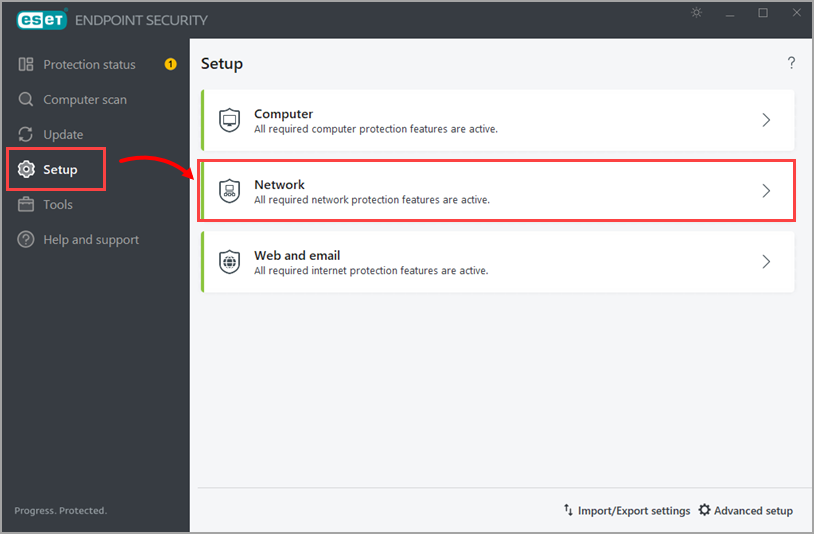
Figur 1-1
-
Klikk på Løste blokkert kommunikasjon.
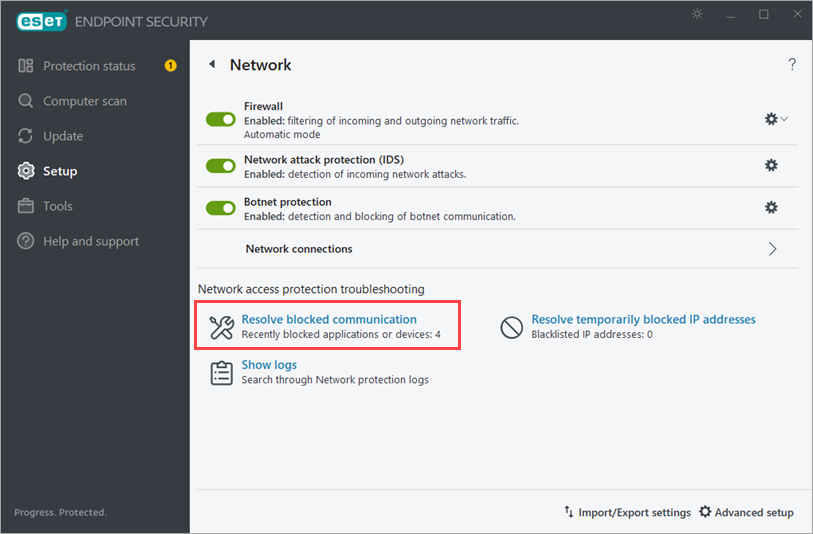
Figur 1-2
-
Finn programmet eller enheten i listen, og klikk på Fjern blokkering. Hvis applikasjonen eller enheten din ikke finnes på listen, kan du sjekke svartelisten for midlertidige IP-adresser. Det kan hende du ser annen blokkert kommunikasjon i listen som ikke er relatert til problemet ditt. Dette er normalt og har ikke noe med systemsikkerheten å gjøre.
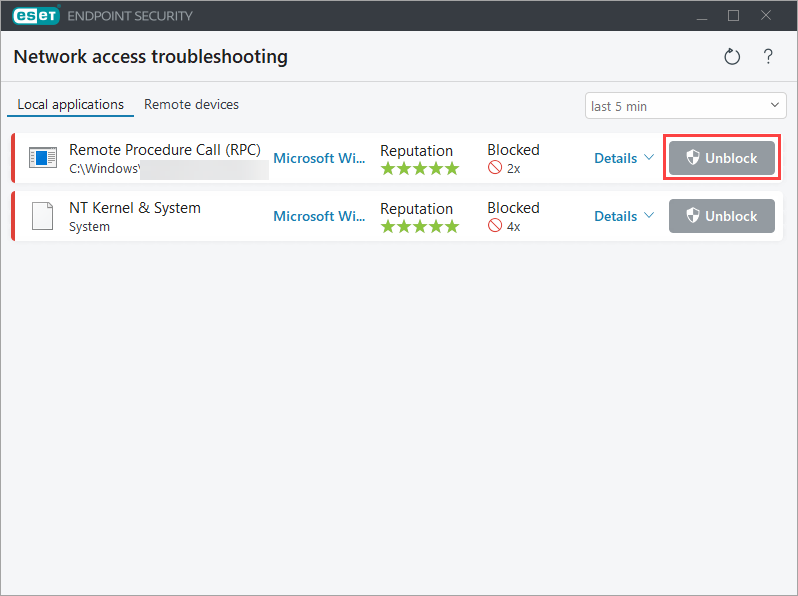
Figur 1-3
-
Klikk på Ferdig. Alternativt kan du klikke på Fjern blokkeringen av en annen og gjenta trinnene ovenfor for å fjerne blokkeringen av en annen kommunikasjon.
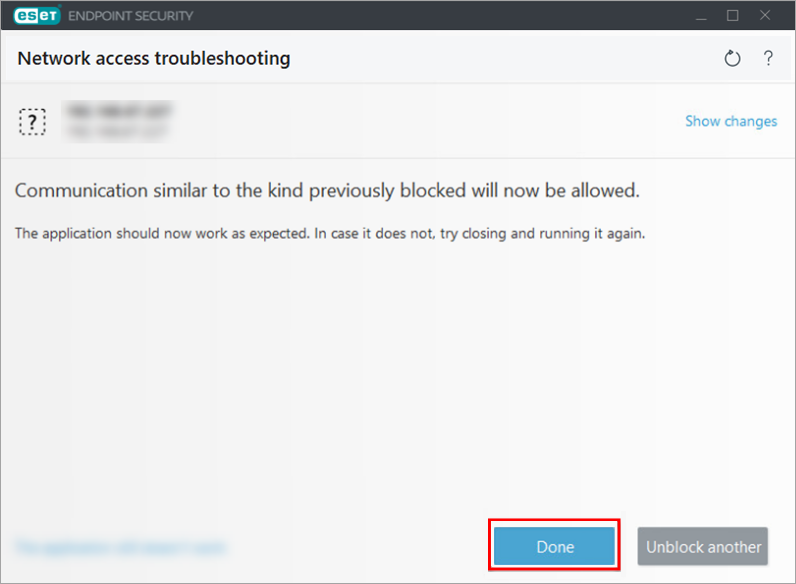
Figur 1-4
Legg til unntak fra midlertidig blokkert IP-adresse
IP-adressen til applikasjonen eller enheten din kan ha blitt lagt til i den midlertidige svartelisten for IP-adresser. Hvis den har det, tillater du kommunikasjonen direkte fra listen.
-
Klikk på Oppsett → Nettverk.
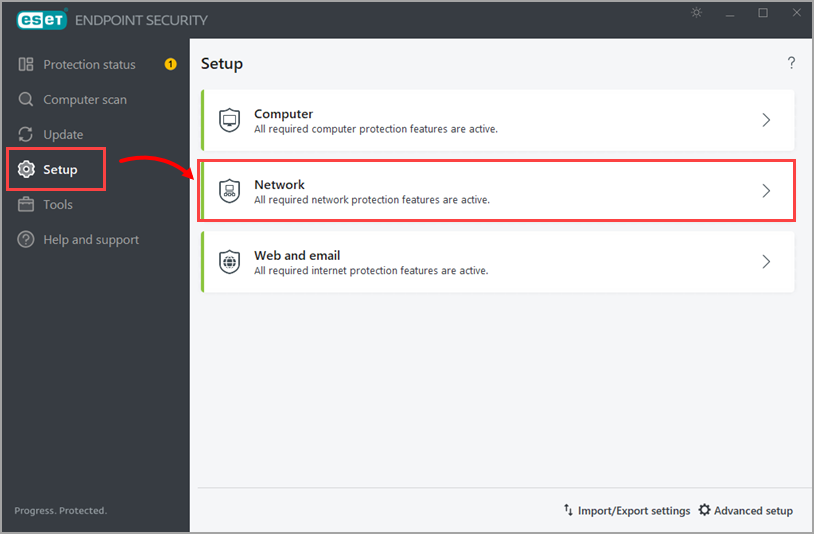
Figur 2-1
-
Klikk på Løs midlertidig blokkerte IP-adresser.
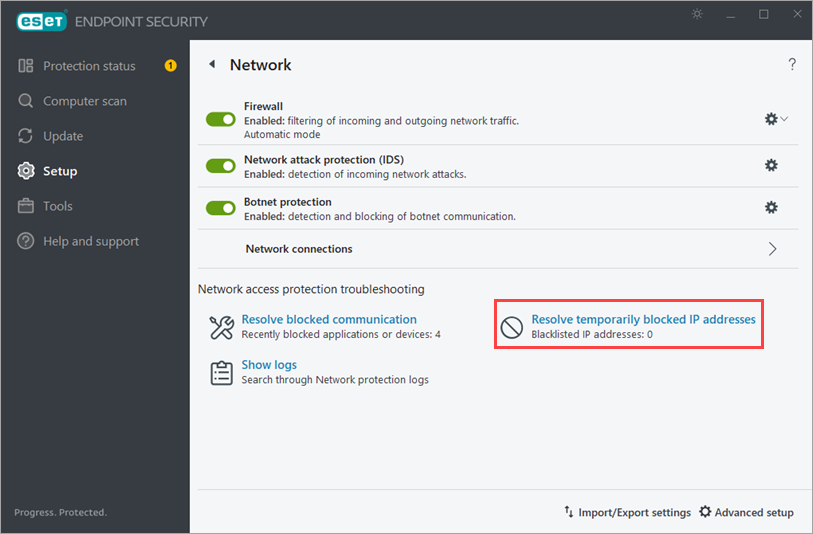
Figur 2-2
-
Velg den aktuelle blokkerte IP-adressen, og klikk på Legg til unntak.
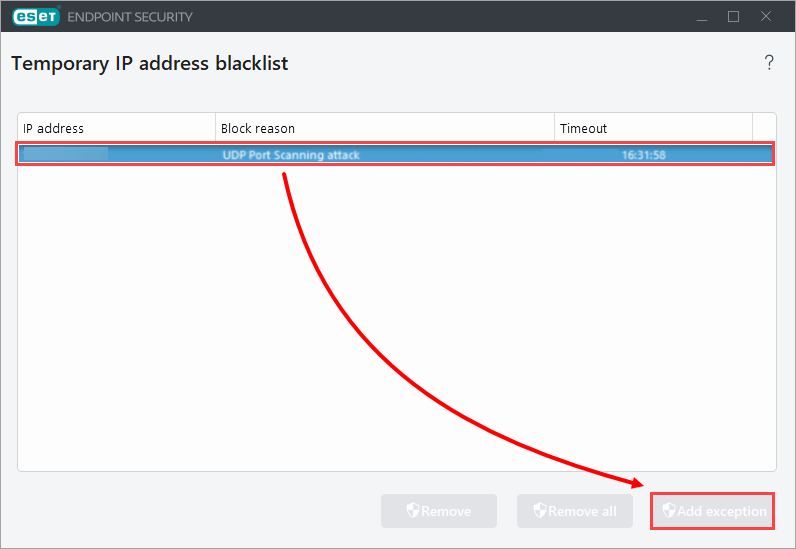
Figur 2-3
-
IP-adressen kan nå koble seg til hjemmenettverket ditt.
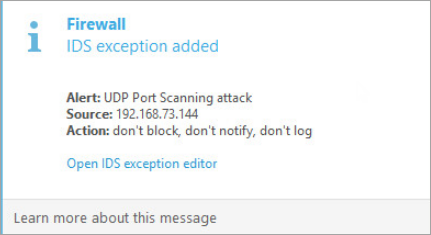
Figur 2-4